Cum se utilizează funcția Control Parental pe routerul wireless TP-Link 11N (noul logo)?
Funcția de control parental poate controla activitățile copiilor pe internet, poate restricționa accesul la anumite site-uri web și poate limita timpul de navigare.
Pasul 1
Autentifică-te în interfața web de administrare
Cum pot accesa Pagina de Management a unui router wireless TP-Link?
Pasul 2
În meniul din partea stângă apasă pe Parental Control pentru a deschide pagina de configurare. Bifează Enable și scrie adresa MAC a PC-ului care va controla această funcție
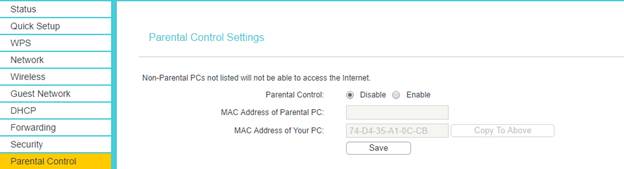
Notă: Dacă dorești să folosești PC-ul, de pe care faci configurarea, pentru a controla această funcție, te rugăm să apeși butonul ”Copy To Above” și adaugă adresa MAC a acestui PC în câmpul Parental PC în mod automat.
Apasă Save pentru a salva configurația.
Pasul 3
Apasă Add New

Pasul 4
Completează informațiile necesare în câmpurile de mai jos
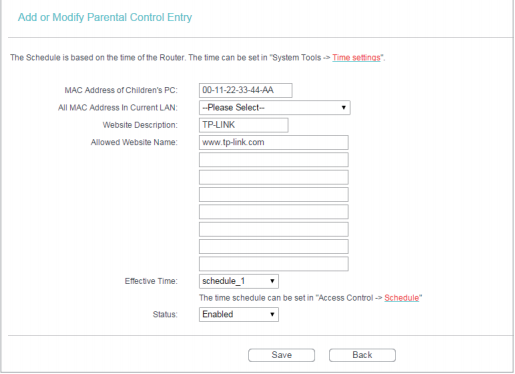
De exemplu:
- Scrie adresa MAC 00-11-22-33-44-AA în câmpul MAC Address of Children's PC
Dacă PC-ul copilului este conectat la router poți copia adresa MAC din All MAC Address In Current LAN
- Scrie TP-Link în câmpul Website Description
- Scrie www.tp-link.com în câmpul Allowed Website Name
- Selectează Schedule_1 pe care l-ai creat din lista Effective Time
- În câmpul Status bifează Enable
Pasul 5
Acum avem nevoie să configurăm timpul pentru această regulă. Mergi la Access Control > Schedule, apasă ”Add New”
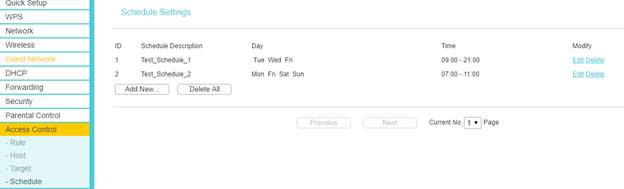
Pasul 6
Ca în exemplul de mai sus creează un nou program Schedule Description as Schedule_1 . Apoi configurează ziua ca every day și configurează timpul day-24 hours, apoi apasă Save.
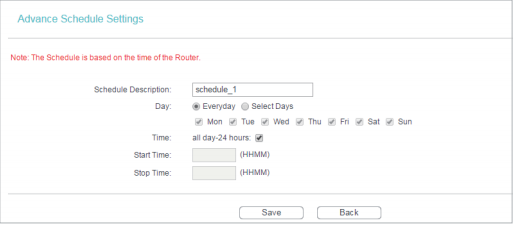
Pasul 7
Apoi poți reveni la pagina Parental Control Settings pentru a verifica următoare listă.

Acum conform exemplului PC-ul copilului tău poate accesa numai site-ul Tp-Link.
Pentru a afla mai multe detalii despre fiecare funcție în parte și despre configurare, te rugam să accesezi secțiunea Download pentru a descărca manualul produsului tău.
A fost util acest FAQ?
Părerea ta ne ajută să îmbunătățim acest site.
14.0-A_normal_1584497163963a.png)

6.0-A-2000px_normal_1584497315388a.png)